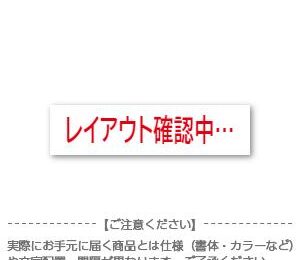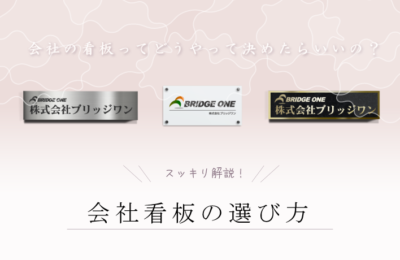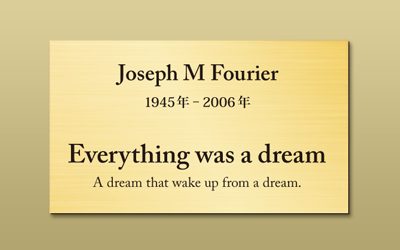見積書発行も購入も、サイト上でカンタンに
こんにちは、ブリッジワンです。
ルームプレートをメインに取り扱う弊社サイト「室名札・サインの専門店 ブリッジワン」では、8月21日よりサイト上から見積書を発行できるようになりました。
これにより、見積書発行に必要な期間が2~3営業日(スタッフが発行する場合)から最短0日(即時発行可能)となりました。
すでに毎月何件かご利用いただいており、有用性に自信が持て始めたので(笑)改めてご紹介していきます。
目次
こんな見積書が作れます
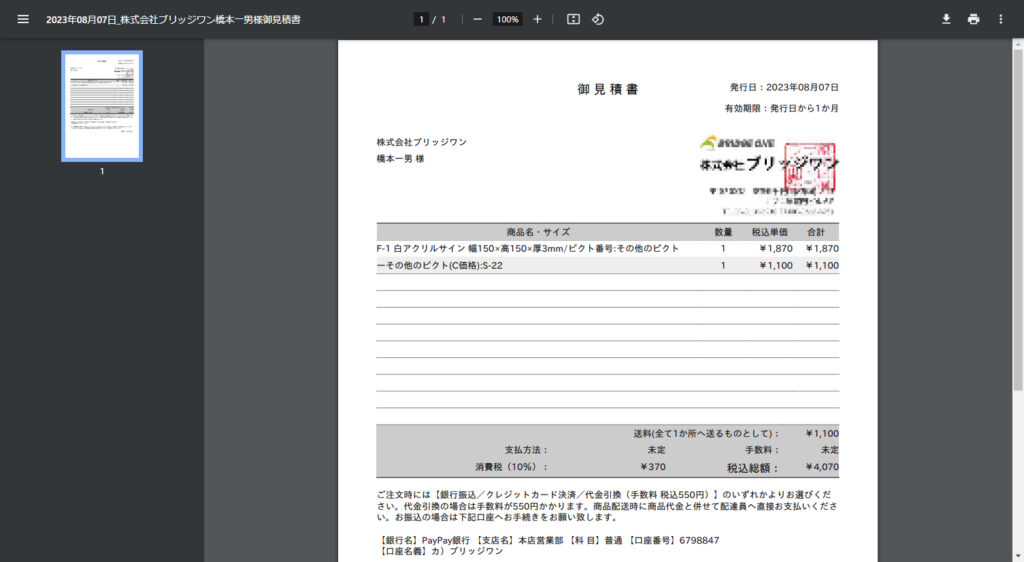
PDF形式の見積書の発行が可能です。
固定の記載内容は以下の通りです。
- タイトル(無いと困りますね)
- 弊社名と弊社連絡先(住所・電話番号)
- 社印(角印)
- 発行日(発行当日の日付が入ります。変更不可)
- 有効期限(発行日から1か月としています)
- 送料(全て1か所へ送るものとしています)
- 見積書番号(「AE-」で始まる番号が自動で付与されます)
そのほか、ご利用者様の入力内容に応じて「宛先」「担当者名」「支払方法」や商品に関する内容「商品名・サイズ」「オプション」「数量」「税込単価」「支払方法のご案内」などが記載されます。
弊社スタッフが発行する見積書と遜色無いように工夫しましたので、安心してご利用いただければと思います。
見積書発行の仕方
おおまかには商品をカートに追加・購入するのと同じ感覚でご利用いただけます。
まずは「室名札・サインの専門店 ブリッジワン」にてご希望の商品をお探しください。
手順1
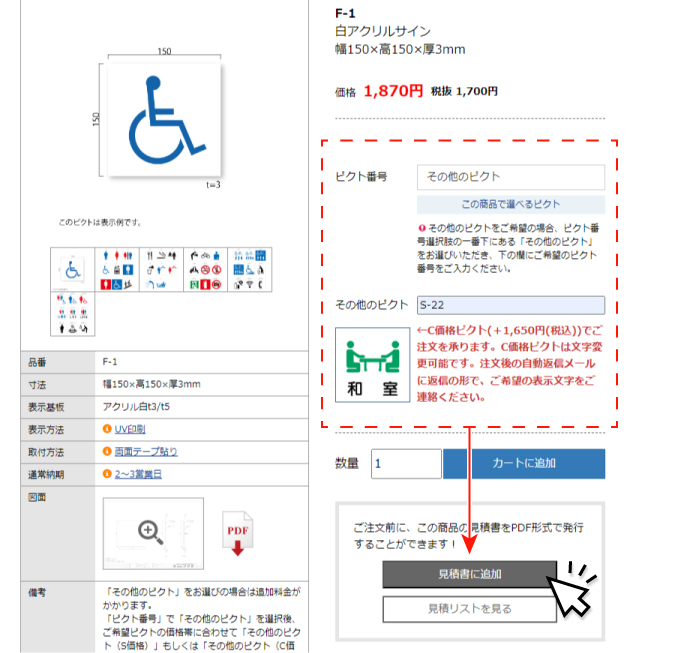
注文フォームの内容を全て選択・入力して、【見積書に追加】ボタンを押します。
※【カートに追加】を押さないようにご注意ください。(【カートに追加】を押してしまっても、即購入完了!とはなりませんのでそこはご安心ください)
手順2
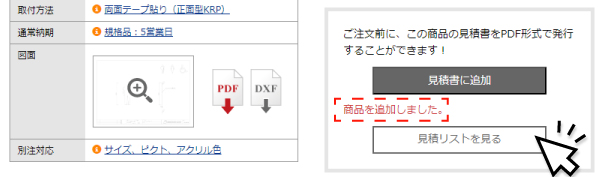
2.「商品を追加しました。」と表示されたら成功です。
【見積リストを見る】ボタンを押して確認してください。
※見積書に記載できるのは10項目までです。10項目を超える場合はポップアップが表示され、商品の追加は行われませんのでご注意ください。
手順3
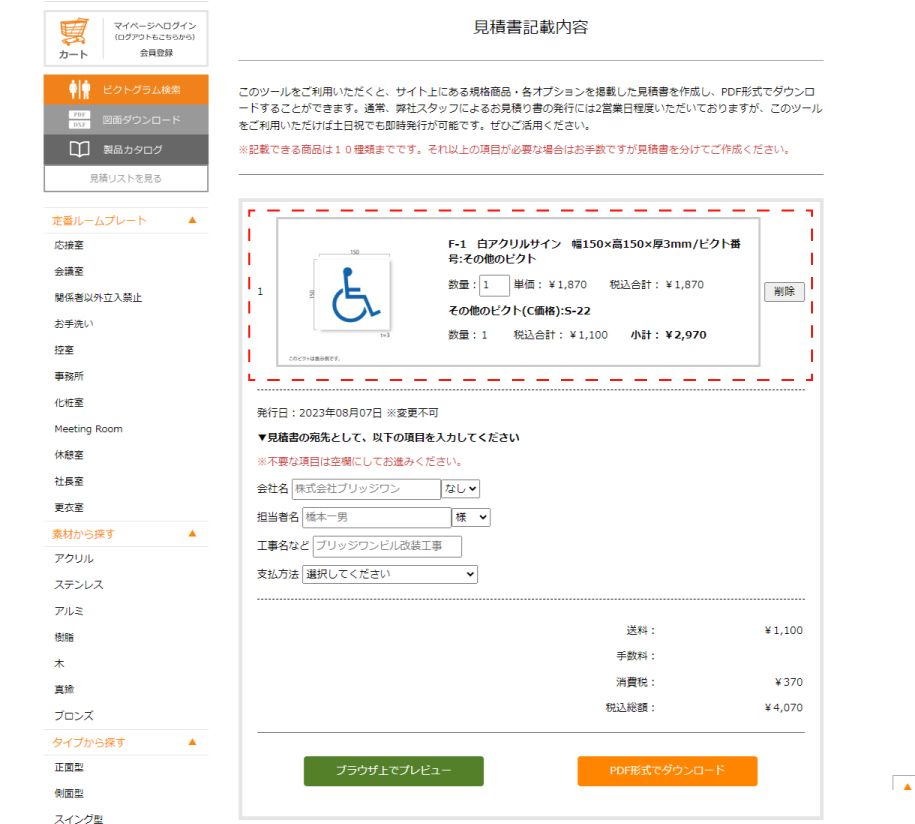
3.「見積書記載内容」ページにて、先ほど注文フォームで選択・入力した内容が反映されていることを確認してください。
※こちらからは数量の変更のみ可能です。注文フォームにて選択・入力した内容の変更はできませんのでご注意ください。
【削除】ボタンを押すとこの項目を削除することができます。
手順4
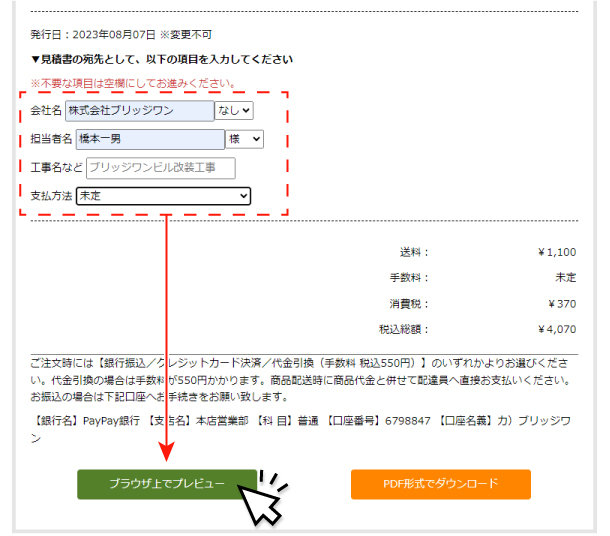
確認ができたら、見積書の宛先を入力してください。
会社名には「御中」、担当者名には「様」を表記させることができます。「なし」をご選択いただくと敬称の表記が無くなります。
支払方法は指定必須項目です。
【ブラウザ上でプレビュー】ボタンを押すと見積書PDFの確認ができます。
手順5
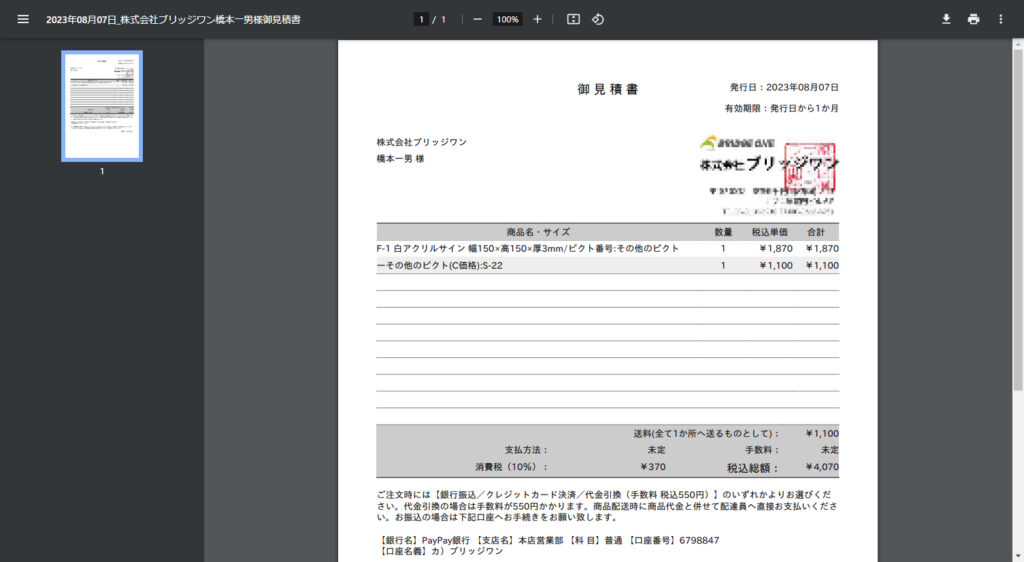
ご確認いただき、問題なければこのままダウンロードしていただくか、戻って4の【PDF形式でダウンロード】ボタンを押していただくとお使いのデバイスに保存されます。
※ダウンロードした見積書PDFの改変はご遠慮ください。
上記の内容は「室名札・サインの専門店 - 見積書作成ツール」内でもご確認いただけます。
見積書の使い道は?
社内稟議用資料としてのご利用や、エンドユーザー様にご提出いただくことを想定しています。
カート注文できない商品や別注仕様の場合は弊社スタッフがお見積り致しますので、お問い合わせフォームからご連絡ください。
購入に進みたいときは?
見積書発行のために商品購入ページの注文フォームにて、いろいろと選択・入力をしていただいたと思います。同じように選択・入力をしていただき、【カートに追加】を押してください。後は案内に任せてお手続きを進めていただければ、購入完了となります。
詳しくは「ご利用ガイド – ご注文の流れ」をご覧ください。
まとめ
サイト上から見積書を作成できるツールについてお伝えしてきました。
ご利用手順を画像にておさらいします。
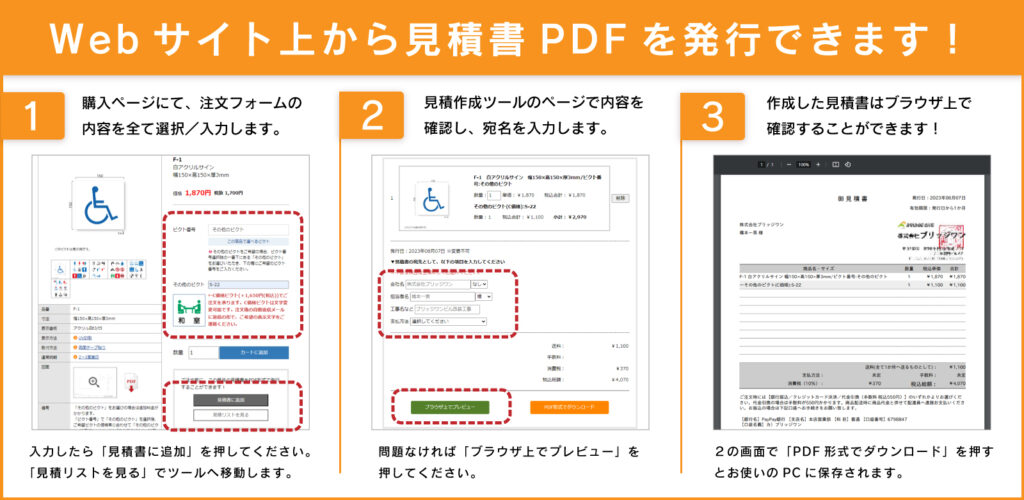
ぜひご活用ください!